- Beranda
- Komunitas
- Tech
- Android
Cara Mengcopy Atau Menyalin Tulisan Dari Kertas Atau Buku Ke Android Dengan Mudah
TS
indriketaren
Cara Mengcopy Atau Menyalin Tulisan Dari Kertas Atau Buku Ke Android Dengan Mudah

Pada kesempatan kali ini ane akan berbagi trik kepada agan sista semua tentang cara mengcopy tulisan dari kertas atau buku ke ponsel berbasis android. Jika agan sista ingin mengcopy tulisan dari kertas atau pun buku dengan cara mengetiknya satu persatu ke ponsel, maka tentu saja selain membuat agan sista lelah waktu yang dibutuhkan juga pasti akan sangat lama. Dan untuk menghemat waktu dan juga tenaga dalam mengcopy tulisan di kertas atau pun buku tersebut, maka agan sista cukup hanya menggunakan satu dari dua aplikasi yang akan ane bagikan pada kesempatan kali ini. Yuk mari silahkan simak informasi tentang caranya pada thread dibawah ini.
Oke, langsung saja untuk aplikasi yang pertama yang digunakan untuk mengcopy tulisan dari kertas atau pun buku adalah aplikasi yang bernama Text Fairy. Aplikasi tersebut bisa agan sista download di play store secara gratis tentunya. Jika agan sista sudah menginstal aplikasi tersebut di smartphone agan sista, maka silahkan agan sista buka untuk aplikasi Text Fairy tersebut. Tampilan awal atau menu yang ada pada aplikasi Text Fairy adalah seperti contoh gambar dibawah ini :
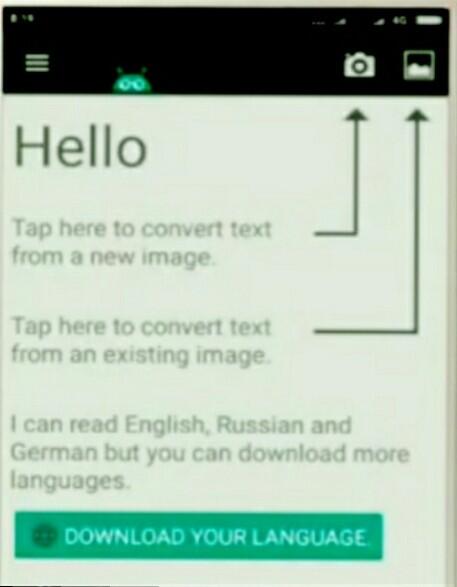
Kemudian setelah itu langkah awal yang harus agan sista lakukan adalah mendownload bahasayang agan sista inginkan. Dan ane sarankan agan sista untuk mendownload bahasa yang sesuai dengan tulisan yang akan agan sista copy. Sebagai contoh agan sista pilih bahasa Indonesia. Setelah bahasa berhasil di download, kemudian agan sista silahkan tekan tombol kembali. Dan coba agan sista perhatikan pada pojok bagian atas sebelah kanan. Disitu ada logo kamera dan juga logo foto ya. Jika tulisan yang agan sista copy ada di kertas atau pun buku, maka tentu saja agan sista pilih kamera ya. Kemudian setelah kamera terbuka selanjutnya agan sista arahkan ke tulisan yang akan agan sista copy. Usahakan ketika memotret tulisan tersebut, pastikan ponselnya tidak boleh goyang. Karena nanti hasilnya akan blur dan tulisan mungkin tidak akan terbaca oleh aplikasi Text Fairy. Jika posisi kamera sudah tepat maka silahkan agan sista ambil gambarnya. Kemudian setelah itu agan sista klik tanda centang atau tanda √. Kemudian agan sista atur untuk penempatan tulisannya. Jika sudah setelah itu klik tanda panah yang berada di sebelah kanan. Setelah itu silahkan agan sista pilih kolom yang berada di sebelah kiri dan klik. Setelah kolom yang agan sista klik berwarna biru, kemudian agan sista klik start. Maka tunggu beberapa saat dan setelah itu agan sista akan melihat ada garis kecil berwarna biru yang mengelilingi gambar tulisan yang agan sista poto tadi dan klik saja di bagian tengahnya. Kemudian pilih start untuk memulai penyalinan atau peng-copy an. Tunggu beberapa saat dan waktu yang dibutuhkan juga tidak lama ya gan sis, paling lama juga hanya 1 menit saja. Jika sudah selesai maka agan sista klik oke. Dan untuk tulisan di kertas atau pun dibuku sudah berhasil dipindahkan atau pun di copy. Kemudian untuk copy tulisan tersebut agan sista tinggal pilih copy atau salin yang ada di bagian bawah aplikasi Text Fairy. Jika agan sista ingin memindahkan tulisan tersebut ke pesan atau ke Facebook atau ke mana saja termasuk misalnya ke dokumen, maka pada kolom tulisan yang kosong agan sista tinggal tekan dan tahan kemudian tempel. Maka untuk tulisan akan berhasil dipindahkan atau di copy. Begitu juga misalnya agan sista mau share di Facebook, maka pada kolom status agan sista tinggal tekan dan tahan kemudian tempel. Maka semua tulisannya akan berhasil dipindahkan.
Bagaimana sangat mudah bukan gan sis untuk caranya...???
Dan ane akan bagikan cara mengcopy tulisan di kertas atau pun dibuku dengan menggunakan aplikasi yang kedua. Aplikasi yang kedua ini termasuk aplikasi yang sudah fenomenal dan sudah sangat terkenal sekali ya, yaitu aplikasi Google Terjemah. Mungkin agan sista tidak menyangka bahwa aplikasi Google Terjemah bisa memindahkan tulisan dari kertas atau pun buku ke ponsel. Caranya sangat mudah sekali ya gan sis. Google Terjemah ini sama-sama gratis di play store ya gan sis. Dan agan sista bisa mendownloadnya. Jika aplikasi Google Terjemah sudah berhasil di instal di smartphone agan sista, maka silahkan agan sista buka aplikasi tersebut. Dan untuk tampilan awal atau menu yang ada pada aplikasi Google Terjemah tersebut adalah seperti gambar dibawah ini :
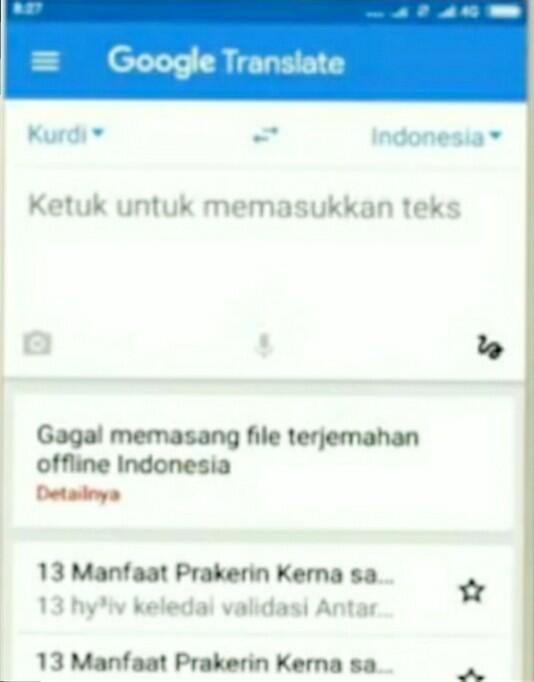
Dan untuk proses pemindahan atau peng-copy an tulisan dari kertas atau pun buku maka pada kolom terjemah silahkan agan sista pilih terlebih dahulu bahasa yang ingin digunakan sesuai dengan bahasa tulisan yang akan di copy. Sebagai contoh pilih bahasa Indonesia. Kemudian jika sudah maka agan sista akan melihat logo kamera di sebelah kiri aplikasi. Silahkan agan sista klik saja logo kamera. Kemudian arahkan untuk kamera ke tulisan di kertas atau pun di buku yang akan agan sista copy. Jika sudah kemudian agan sista ambil gambarnya. Kemudian pada bagian bawah ada tulisan pilih semua maka agan sista klik saja pilih semua. Dan selanjutnya pada bagian atas sebelah kanan ada logo panah yang berwarna biru dan agan sista pilih logo panahtersebut. Maka untuk tulisan yang ada di kertas sudah berhasil dipindahkan atau pun di copy ke tulisan ponsel. Untuk mengcopy tulisannya tinggal tekan dan tahan tulisan tersebut. Kemudian pilih semua selanjutnya pilih salin. Dan tulisan akan berhasil disalin. Selanjutnya agan sista juga bisa memindahkannya ke catatan atau juga status Facebook atau misalnya mau dikirimkan ke WhatsApp itu juga bisa ya.
Oke agan sista semua, sangat mudah bukan untuk mengcopy tulisan yang ada di kertas atau pun dibuku dan memindahkannya ke android....????
Sekian untuk informasi thread kali ini dan sampai jumpa pada kesempatan thread selanjutnya. Terimakasih dan semoga bermanfaat.
Sekian untuk informasi thread kali ini dan sampai jumpa pada kesempatan thread selanjutnya. Terimakasih dan semoga bermanfaat.
Diubah oleh indriketaren 08-09-2019 07:32
mr.tharenz dan 3 lainnya memberi reputasi
4
1.3K
1
Guest
Tulis komentar menarik atau mention replykgpt untuk ngobrol seru
Urutan
Terbaru
Terlama
Guest
Tulis komentar menarik atau mention replykgpt untuk ngobrol seru
Komunitas Pilihan